sat nav TOYOTA PRIUS PLUG-IN HYBRID 2016 Manuel du propriétaire (in French)
[x] Cancel search | Manufacturer: TOYOTA, Model Year: 2016, Model line: PRIUS PLUG-IN HYBRID, Model: TOYOTA PRIUS PLUG-IN HYBRID 2016Pages: 256, PDF Size: 34.08 MB
Page 239 of 256
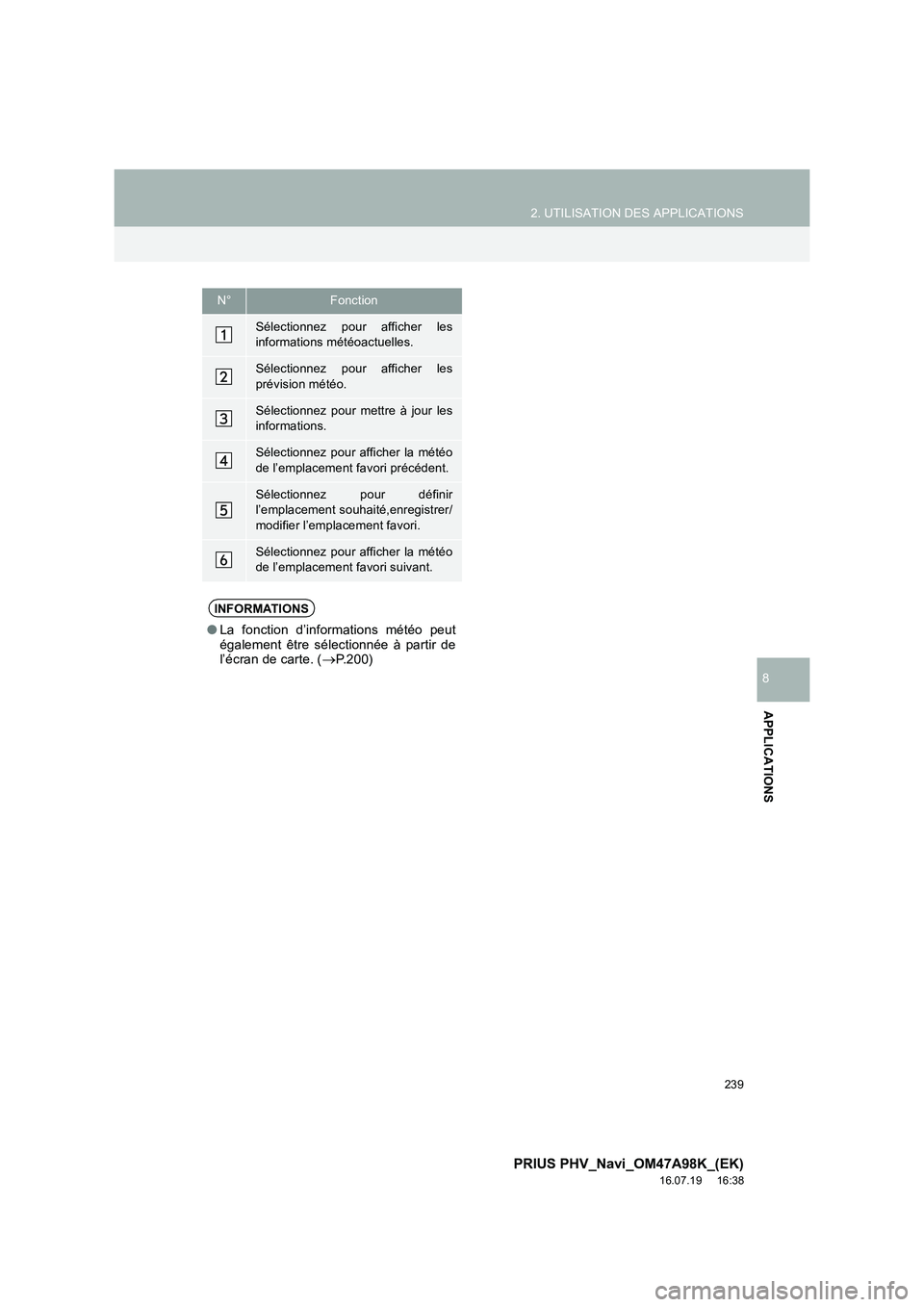
239
2. UTILISATION DES APPLICATIONS
PRIUS PHV_Navi_OM47A98K_(EK)
16.07.19 16:38
APPLICATIONS
8
N°Fonction
Sélectionnez pour afficher les
informations météoactuelles.
Sélectionnez pour afficher les
prévision météo.
Sélectionnez pour mettre à jour les
informations.
Sélectionnez pour afficher la météo
de l’emplacement favori précédent.
Sélectionnez pour définir
l’emplacement souhaité,enregistrer/
modifier l’emplacement favori.
Sélectionnez pour afficher la météo
de l’emplacement favori suivant.
INFORMATIONS
●La fonction d’informations météo peut
également être sélectionnée à partir de
l’écran de carte. (
→P.200)
Page 240 of 256
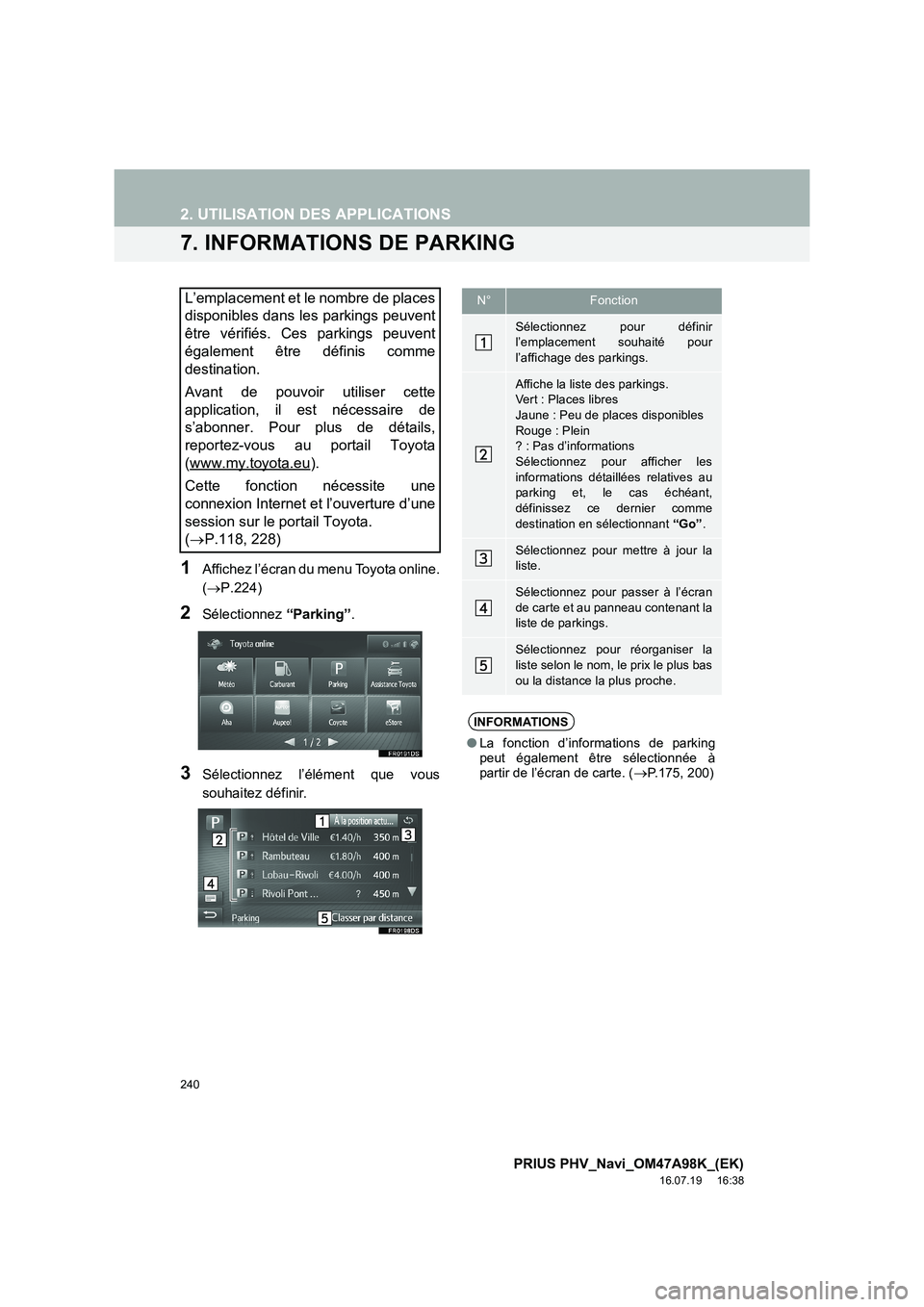
240
2. UTILISATION DES APPLICATIONS
PRIUS PHV_Navi_OM47A98K_(EK)
16.07.19 16:38
7. INFORMATIONS DE PARKING
1Affichez l’écran du menu Toyota online.
(→ P.224)
2Sélectionnez “Parking”.
3Sélectionnez l’élément que vous
souhaitez définir.
L’emplacement et le nombre de places
disponibles dans les parkings peuvent
être vérifiés. Ces parkings peuvent
également être définis comme
destination.
Avant de pouvoir utiliser cette
application, il est nécessaire de
s’abonner. Pour plus de détails,
reportez-vous au portail Toyota
(www.my.toyota.eu
).
Cette fonction nécessite une
connexion Internet et l’ouverture d’une
session sur le portail Toyota.
( → P.118, 228)
N°Fonction
Sélectionnez pour définir
l’emplacement souhaité pour
l’affichage des parkings.
Affiche la liste des parkings.
Vert : Places libres
Jaune : Peu de places disponibles
Rouge : Plein
? : Pas d’informations
Sélectionnez pour afficher les
informations détaillées relatives au
parking et, le cas échéant,
définissez ce dernier comme
destination en sélectionnant “Go”.
Sélectionnez pour mettre à jour la
liste.
Sélectionnez pour passer à l’écran
de carte et au panneau contenant la
liste de parkings.
Sélectionnez pour réorganiser la
liste selon le nom, le prix le plus bas
ou la distance la plus proche.
INFORMATIONS
●La fonction d’informations de parking
peut également être sélectionnée à
partir de l’écran de carte. (
→P.175, 200)
Page 241 of 256
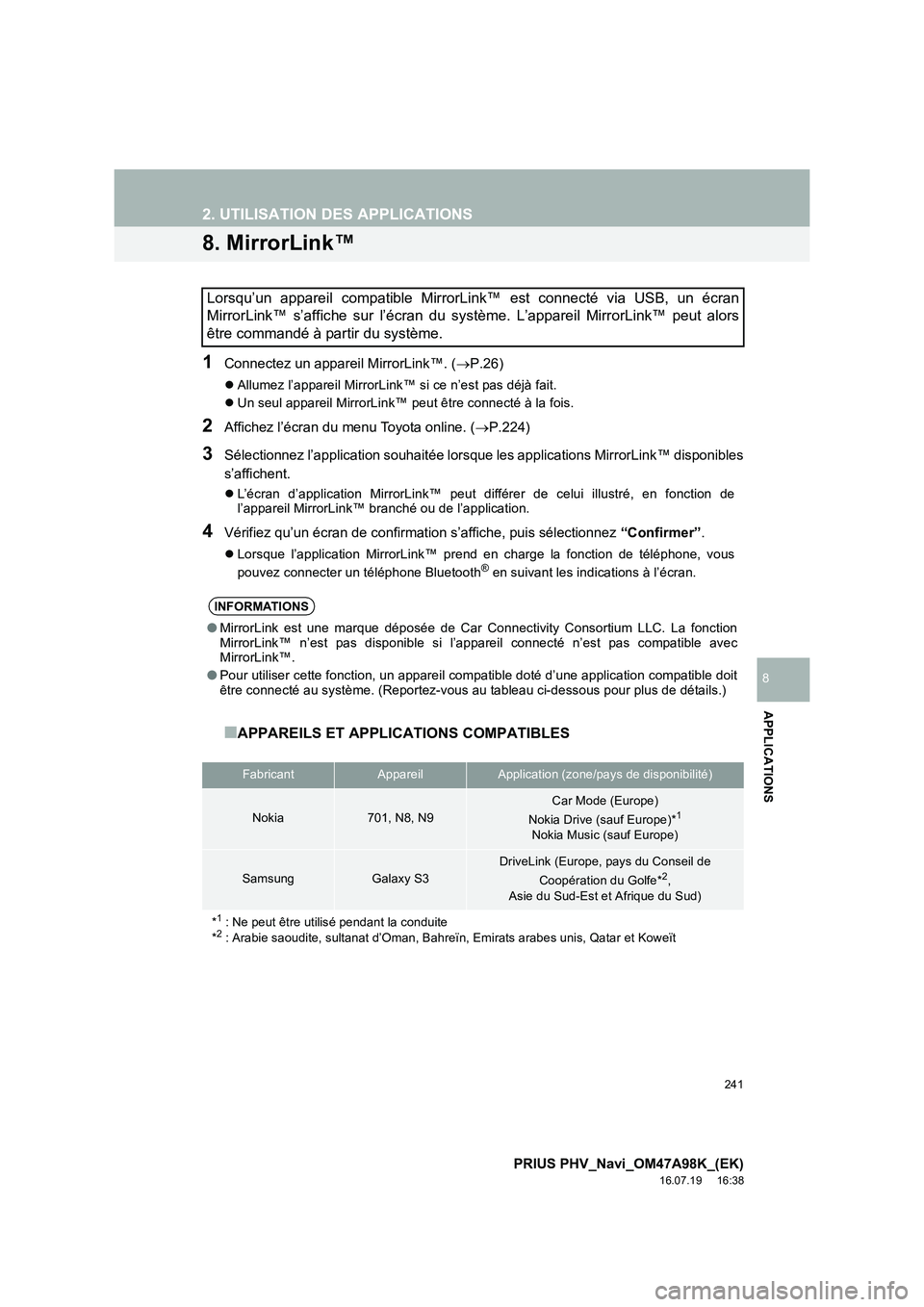
241
2. UTILISATION DES APPLICATIONS
PRIUS PHV_Navi_OM47A98K_(EK)
16.07.19 16:38
APPLICATIONS
8
8. MirrorLink™
1Connectez un appareil MirrorLink™. (→P.26)
�z Allumez l’appareil MirrorLink™ si ce n’est pas déjà fait.
�z Un seul appareil MirrorLink™ peut être connecté à la fois.
2Affichez l’écran du menu Toyota online. ( →P.224)
3Sélectionnez l’application souhaitée lorsque les applications MirrorLink™ disponibles
s’affichent.
�z L’écran d’application MirrorLink™ peut différer de celui illustré, en fonction de
l’appareil MirrorLink™ branché ou de l’application.
4Vérifiez qu’un écran de confirmation s’affiche, puis sélectionnez “Confirmer”.
�zLorsque l’application MirrorLink™ prend en charge la fonction de téléphone, vous
pouvez connecter un téléphone Bluetooth® en suivant les indications à l’écran.
■APPAREILS ET APPLICATIONS COMPATIBLES
Lorsqu’un appareil compatible MirrorLink™ est connecté via USB, un écran
MirrorLink™ s’affiche sur l’écran du système. L’appareil MirrorLink™ peut alors
être commandé à partir du système.
INFORMATIONS
●
MirrorLink est une marque déposée de Car Connectivity Consortium LLC. La fonction
MirrorLink™ n’est pas disponible si l’appareil connecté n’est pas compatible avec
MirrorLink™.
● Pour utiliser cette fonction, un appareil compatible doté d’une application compatible doit
être connecté au système. (Reportez-vous au tableau ci-dessous pour plus de détails.)
FabricantAppareilApplication (zone/pays de disponibilité)
Nokia701, N8, N9
Car Mode (Europe)
Nokia Drive (sauf Europe)*1
Nokia Music (sauf Europe)
SamsungGalaxy S3
DriveLink (Europe, pays du Conseil de Coopération du Golfe*2,
Asie du Sud-Est et Afrique du Sud)
*
1: Ne peut être utilisé pendant la conduite
*2: Arabie saoudite, sultanat d’Oman, Bahreïn, Emirats arabes unis, Qatar et Koweït
Page 242 of 256
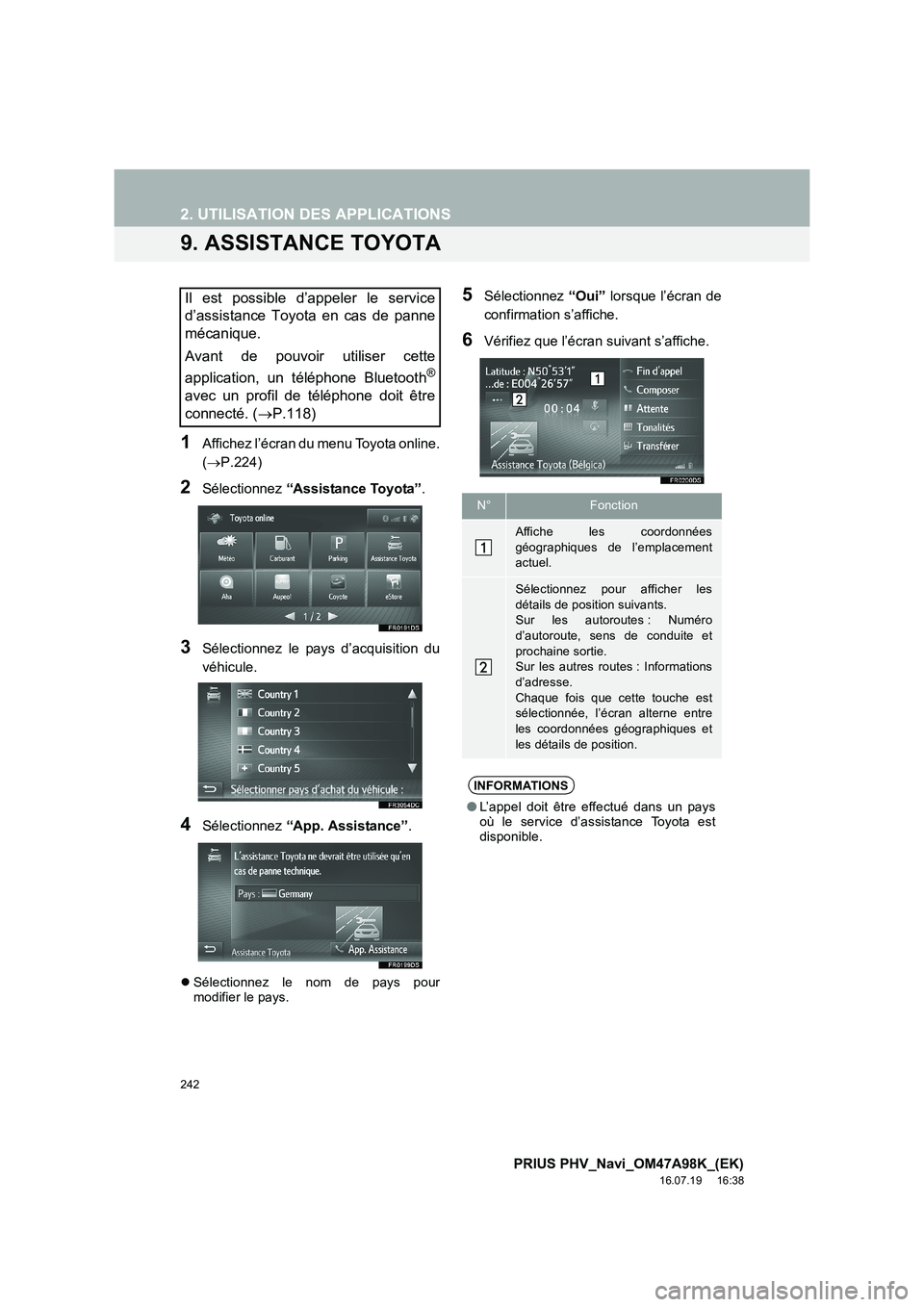
242
2. UTILISATION DES APPLICATIONS
PRIUS PHV_Navi_OM47A98K_(EK)
16.07.19 16:38
9. ASSISTANCE TOYOTA
1Affichez l’écran du menu Toyota online.
(→ P.224)
2Sélectionnez “Assistance Toyota” .
3Sélectionnez le pays d’acquisition du
véhicule.
4Sélectionnez “App. Assistance” .
�zSélectionnez le nom de pays pour
modifier le pays.
5Sélectionnez “Oui” lorsque l’écran de
confirmation s’affiche.
6Vérifiez que l’écran suivant s’affiche.
Il est possible d’appeler le service
d’assistance Toyota en cas de panne
mécanique.
Avant de pouvoir utiliser cette
application, un téléphone Bluetooth
®
avec un profil de téléphone doit être
connecté. ( →P.118)
N°Fonction
Affiche les coordonnées
géographiques de l’emplacement
actuel.
Sélectionnez pour afficher les
détails de position suivants.
Sur les autoroutes : Numéro
d’autoroute, sens de conduite et
prochaine sortie.
Sur les autres routes : Informations
d’adresse.
Chaque fois que cette touche est
sélectionnée, l’écran alterne entre
les coordonnées géographiques et
les détails de position.
INFORMATIONS
● L’appel doit être effectué dans un pays
où le service d’assistance Toyota est
disponible.
Page 244 of 256
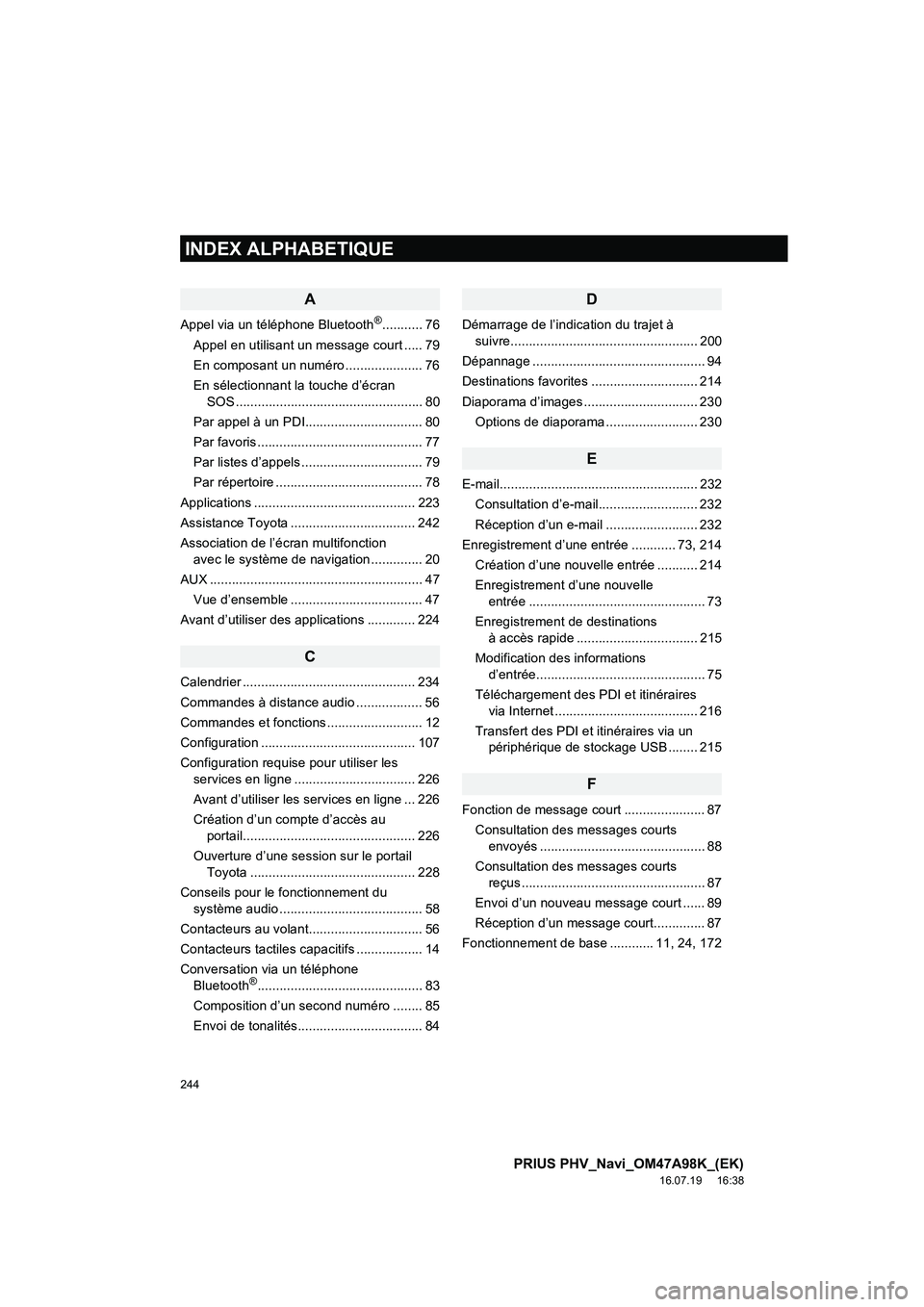
244
INDEX ALPHABETIQUE
PRIUS PHV_Navi_OM47A98K_(EK)
16.07.19 16:38
A
Appel via un téléphone Bluetooth®........... 76
Appel en utilisant un message court ..... 79
En composant un numéro ..................... 76
En sélectionnant la touche d’écran SOS ................................................... 80
Par appel à un PDI................................ 80
Par favoris ............................................. 77
Par listes d’appels ................................. 79
Par répertoire ........................................ 78
Applications ............................................ 223
Assistance Toyota .................................. 242
Association de l’écran multifonction avec le système de navigation .............. 20
AUX .......................................................... 47 Vue d’ensemble .................................... 47
Avant d’utiliser des applications ............. 224
C
Calendrier ............................................... 234
Commandes à distance audio .................. 56
Commandes et fonctions .......................... 12
Configuration .......................................... 107
Configuration requise pour utiliser les services en ligne ................................. 226
Avant d’utiliser les services en ligne ... 226
Création d’un compte d’accès au
portail............................................... 226
Ouverture d’une session sur le portail Toyota ............................................. 228
Conseils pour le fonctionnement du système audio ....................................... 58
Contacteurs au volant............................... 56
Contacteurs tactiles capacitifs .................. 14
Conversation via un téléphone Bluetooth
®............................................. 83
Composition d’un second numéro ........ 85
Envoi de tonalités.................................. 84
D
Démarrage de l’indication du trajet à suivre................................................... 200
Dépannage ............................................... 94
Destinations favorites ............................. 214
Diaporama d’images ............................... 230 Options de diaporama ......................... 230
E
E-mail...................................................... 232Consultation d’e-mail........................... 232
Réception d’un e-mail ......................... 232
Enregistrement d’une entrée ............ 73, 214 Création d’une nouvelle entrée ........... 214
Enregistrement d’une nouvelle entrée ................................................ 73
Enregistrement de destinations à accès rapide ................................. 215
Modification des informations d’entrée.............................................. 75
Téléchargement des PDI et itinéraires via Internet ....................................... 216
Transfert des PDI et itinéraires via un périphérique de stockage USB ........ 215
F
Fonction de message court ...................... 87
Consultation des messages courts envoyés ............................................. 88
Consultation des messages courts reçus .................................................. 87
Envoi d’un nouveau message court ...... 89
Réception d’un message court.............. 87
Fonctionnement de base ............ 11, 24, 172
INDEX ALPHABETIQUE
Page 245 of 256
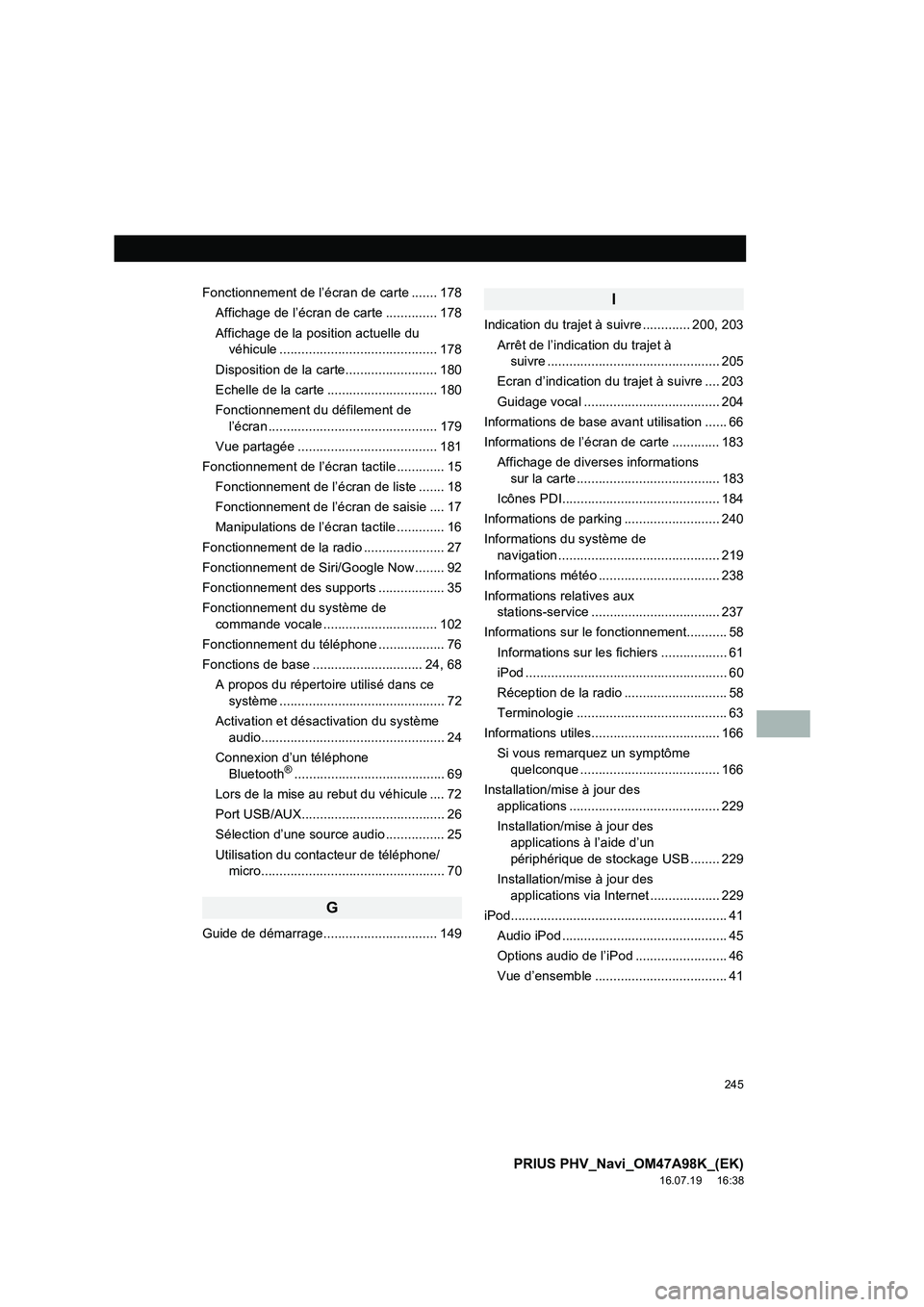
245
PRIUS PHV_Navi_OM47A98K_(EK)
16.07.19 16:38
Fonctionnement de l’écran de carte ....... 178Affichage de l’écran de carte .............. 178
Affichage de la position actuelle du véhicule ........................................... 178
Disposition de la carte......................... 180
Echelle de la carte .............................. 180
Fonctionnement du défilement de l’écran .............................................. 179
Vue partagée ...................................... 181
Fonctionnement de l’écran tactile ............. 15
Fonctionnement de l’écran de liste ....... 18
Fonctionnement de l’écran de saisie .... 17
Manipulations de l’écran tactile ............. 16
Fonctionnement de la radio ...................... 27
Fonctionnement de Siri/Google Now ........ 92
Fonctionnement des supports .................. 35
Fonctionnement du système de commande vocale ............................... 102
Fonctionnement du téléphone .................. 76
Fonctions de base .............................. 24, 68 A propos du répertoire utilisé dans ce système ............................................. 72
Activation et désactivation du système audio.................................................. 24
Connexion d’un téléphone Bluetooth
®......................................... 69
Lors de la mise au rebut du véhicule .... 72
Port USB/AUX....................................... 26
Sélection d’une source audio ................ 25
Utilisation du contacteur de téléphone/ micro.................................................. 70
G
Guide de démarrage............................... 149
I
Indication du trajet à suivre ............. 200, 203
Arrêt de l’indication du trajet à suivre ............................................... 205
Ecran d’indication du trajet à suivre .... 203
Guidage vocal ..................................... 204
Informations de base avant utilisation ...... 66
Informations de l’écran de carte ............. 183
Affichage de diverses informations sur la carte ....................................... 183
Icônes PDI........................................... 184
Informations de parking .......................... 240
Informations du système de navigation ............................................ 219
Informations météo ................................. 238
Informations relatives aux stations-service ................................... 237
Informations sur le fonctionnement........... 58
Informations sur les fichiers .................. 61
iPod ....................................................... 60
Réception de la radio ............................ 58
Terminologie ......................................... 63
Informations utiles................................... 166 Si vous remarquez un symptôme quelconque ...................................... 166
Installation/mise à jour des applications ......................................... 229
Installation/mise à jour des applications à l’aide d’un
périphérique de stockage USB ........ 229
Installation/mise à jour des applications via Internet ................... 229
iPod........................................................... 41
Audio iPod ............................................. 45
Options audio de l’iPod ......................... 46
Vue d’ensemble .................................... 41
Page 246 of 256
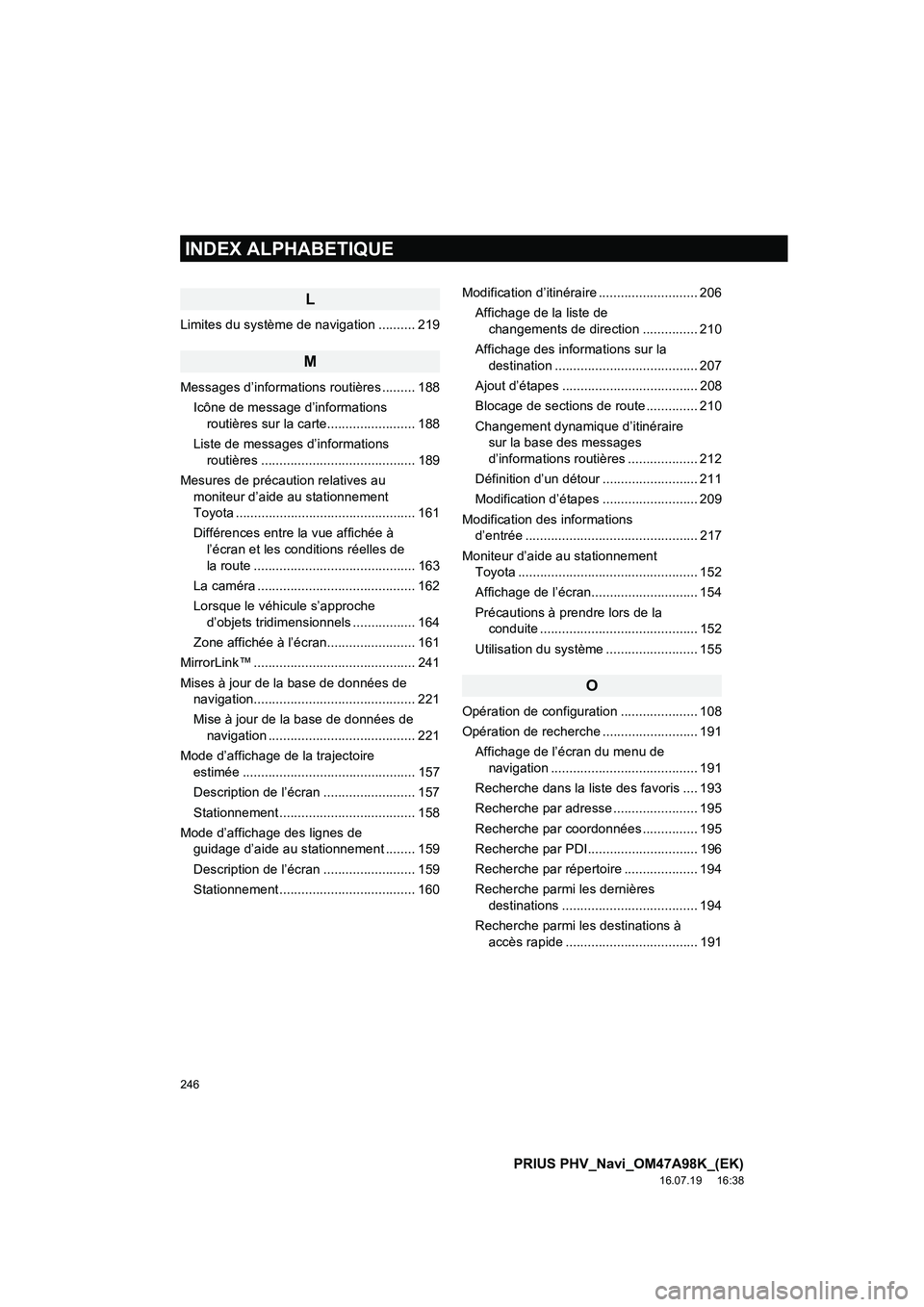
246
INDEX ALPHABETIQUE
PRIUS PHV_Navi_OM47A98K_(EK)
16.07.19 16:38
L
Limites du système de navigation .......... 219
M
Messages d’informations routières ......... 188Icône de message d’informations routières sur la carte........................ 188
Liste de messages d’informations routières .......................................... 189
Mesures de précaution relatives au moniteur d’aide au stationnement
Toyota ................................................. 161
Différences entre la vue affichée à l’écran et les conditions réelles de
la route ............................................ 163
La caméra ........................................... 162
Lorsque le véhicule s’approche d’objets tridimensionnels ................. 164
Zone affichée à l’écran........................ 161
MirrorLink™ ............................................ 241
Mises à jour de la base de données de navigation............................................ 221
Mise à jour de la base de données de
navigation ........................................ 221
Mode d’affichage de la trajectoire estimée ............................................... 157
Description de l’écran ......................... 157
Stationnement ..................................... 158
Mode d’affichage des lignes de guidage d’aide au stationnement ........ 159
Description de l’écran ......................... 159
Stationnement ..................................... 160 Modification d’itinéraire ........................... 206
Affichage de la liste de changements de direction ............... 210
Affichage des informations sur la destination ....................................... 207
Ajout d’étapes ..................................... 208
Blocage de sections de route .............. 210
Changement dynamique d’itinéraire sur la base des messages
d’informations routières ................... 212
Définition d’un détour .......................... 211
Modification d’étapes .......................... 209
Modification des informations d’entrée ............................................... 217
Moniteur d’aide au stationnement Toyota ................................................. 152
Affichage de l’écran............................. 154
Précautions à prendre lors de la conduite ........................................... 152
Utilisation du système ......................... 155
O
Opération de configuration ..................... 108
Opération de recherche .......................... 191 Affichage de l’écran du menu de navigation ........................................ 191
Recherche dans la liste des favoris .... 193
Recherche par adresse ....................... 195
Recherche par coordonnées ............... 195
Recherche par PDI.............................. 196
Recherche par répertoire .................... 194
Recherche parmi les dernières destinations ..................................... 194
Recherche parmi les destinations à accès rapide .................................... 191
Page 247 of 256
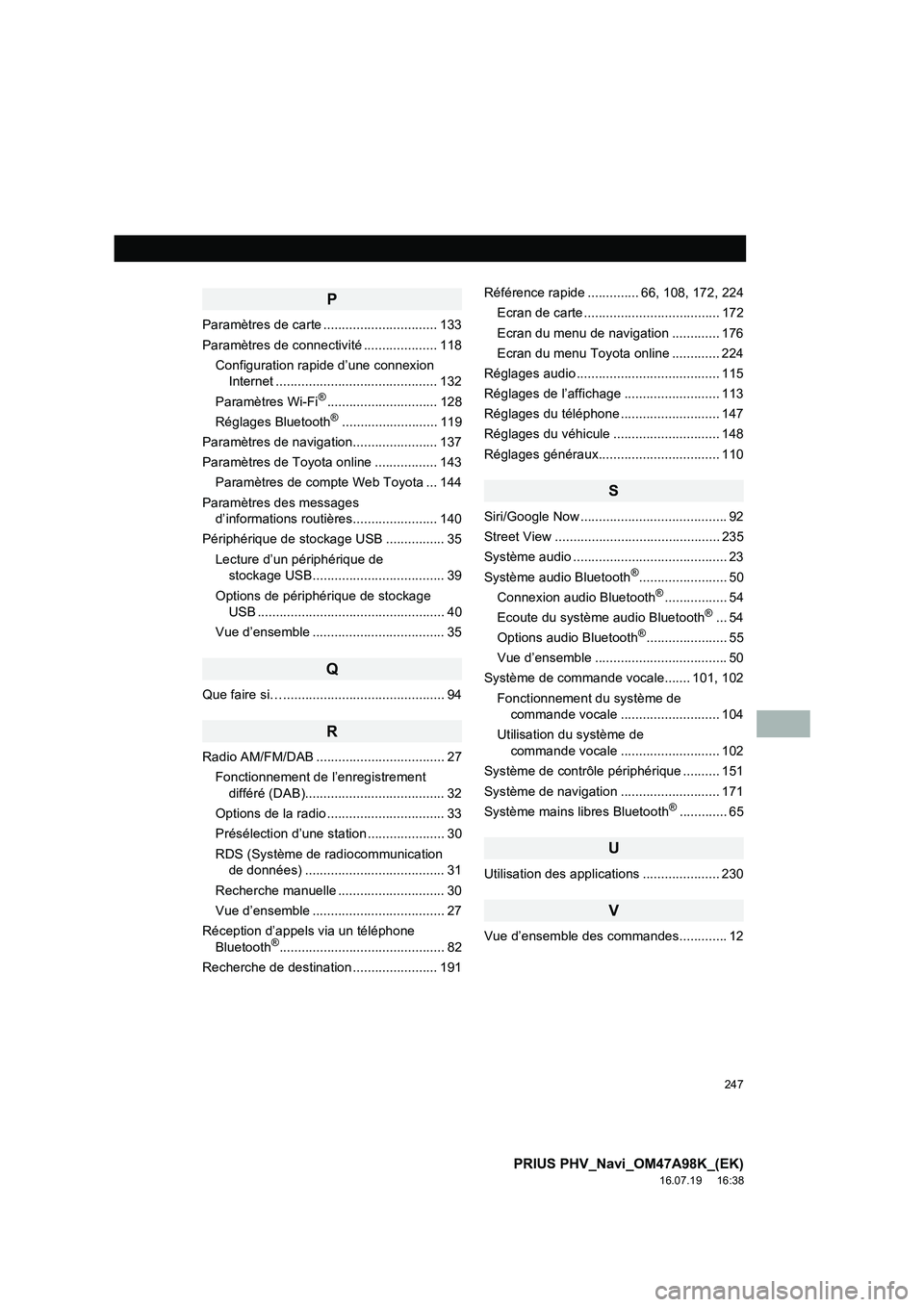
247
PRIUS PHV_Navi_OM47A98K_(EK)
16.07.19 16:38
P
Paramètres de carte ............................... 133
Paramètres de connectivité .................... 118Configuration rapide d’une connexion Internet ............................................ 132
Paramètres Wi-Fi
®.............................. 128
Réglages Bluetooth®.......................... 119
Paramètres de navigation....................... 137
Paramètres de Toyota online ................. 143 Paramètres de compte Web Toyota ... 144
Paramètres des messages d’informations routières....................... 140
Périphérique de stockage USB ................ 35
Lecture d’un périphérique de stockage USB.................................... 39
Options de périphérique de stockage USB ................................................... 40
Vue d’ensemble .................................... 35
Q
Que faire si…............................................ 94
R
Radio AM/FM/DAB ................................... 27 Fonctionnement de l’enregistrement différé (DAB)...................................... 32
Options de la radio ................................ 33
Présélection d’une station..................... 30
RDS (Système de radiocommunication de données) ...................................... 31
Recherche manuelle ............................. 30
Vue d’ensemble .................................... 27
Réception d’appels via un téléphone Bluetooth
®............................................. 82
Recherche de destination ....................... 191 Référence rapide .............. 66, 108, 172, 224
Ecran de carte ..................................... 172
Ecran du menu de navigation ............. 176
Ecran du menu Toyota online ............. 224
Réglages audio ....................................... 115
Réglages de l’affichage .......................... 113
Réglages du téléphone ........................... 147
Réglages du véhicule ............................. 148
Réglages généraux................................. 110
S
Siri/Google Now ........................................ 92
Street View ............................................. 235
Système audio .......................................... 23
Système audio Bluetooth
®........................ 50
Connexion audio Bluetooth®................. 54
Ecoute du système audio Bluetooth®... 54
Options audio Bluetooth®...................... 55
Vue d’ensemble .................................... 50
Système de commande vocale....... 101, 102
Fonctionnement du système de commande vocale ........................... 104
Utilisation du système de commande vocale ........................... 102
Système de contrôle périphérique .......... 151
Système de navigation ........................... 171
Système mains libres Bluetooth
®............. 65
U
Utilisation des applications ..................... 230
V
Vue d’ensemble des commandes............. 12
Page 248 of 256

248
PRIUS PHV_Navi_OM47A98K_(EK)
16.07.19 16:38
Conditions générales d’utilisation
Dans tous les cas où l’Application utilise une partie des données pour délivrer des informations
aux utilisateurs finaux, le Client doit fournir aux utilisateurs finaux des instructions et des
avertissements clairs afin qu’ils puissent accéde r aux conditions générales d’utilisation, et faire en
sorte que tout utilisateur final accepte lesdites conditions générales d’utilisation de façon telle que
celles-ci soient imposées à l’utilisateur final par HERE avant tout accès à une partie des données
par l’utilisateur final. Les conditions générales d’utilisation doivent, au moins, inclure des
dispositions qui :
i. limitent l’utilisation des données à utiliser avec l’Application pour le propre usage de
l’utilisateur final ;
ii. interdisent l’utilisation des données avec des données géographiques provenant de
concurrents de HERE ;
iii. interdisent l’ingénierie inverse et l’archivage des données ;
iv. interdisent l’exportation des données (ou de leurs produits dérivés), sauf si elle est conforme
aux lois, règles et règlements en vigueur sur l’exportation ;
v. exigent que l’utilisateur final cesse d’utiliser les données s’il ne respecte pas les termes des conditions générales d’utilisation ;
vi. informent l’utilisateur final des restricti ons et des obligations réglementaires et des
fournisseurs tiers en vigueur (notamment les avis de droits d’auteur). Ce point peut être
satisfait en incluant un lien vers une URL à héberger par HERE, qui est actuellement contenue
sur le site suivant : http://corporate.navteq.com/supplier_terms.html (ou notifiée au Client par
HERE) ;
vii. informent les utilisateurs finaux du gouvernement des Etats-Unis que les données sont un “élément commercial”, au sens où ce terme est défini à l’article 48 C.F.R. (“FAR”) 2.101, et
sont autorisées conformément aux conditions générales d’utilisation selon lesquelles les
données sont fournies ;
viii. réfutent toute garantie, explicite ou im plicite, de qualité, de performance, de valeur
commerciale, de conformité en vue d’une fin particulière et d’absence de contrefaçon ;
ix. réfutent toute responsabilité en cas de réclamation, demande ou action, indépendamment de la nature de la cause de la réclamation, de la demande ou de l’action résultant de l’utilisation
ou de la possession des données ; ou en cas de perte de profit, de revenu, de contrats ou
d’économies ; ou en cas de tout autre dommage direct, indirect, accidentel, spécifique ou
consécutif résultant de l’utilisation des données, ou de l’incapacité à utiliser lesdites données,
de défauts ou de l’imprécision des données ou du manquement à ces termes, dans le cadre
d’une action contractuelle, délictuelle ou fondée sur une garantie, même si le Client, HERE ou
leurs fournisseurs ont été avertis de l’éventualité de dommages de ce type.
x. ne donnent pas ou n’impliquent pas de garantie pour le compte de HERE ou de ses fournisseurs de données ou n’offrent pas de droit de responsabilité ou d’indemnité de la part
de HERE ou de ses fournisseurs de données ; et
xi. incluent des instructions, des avertissem ents, des avis de non-responsabilité et des
informations de sécurité juridiquement requis ou appropriés à propos de l’utilisation de
l’Application.
Informations de la base de données cartographiques
Page 249 of 256
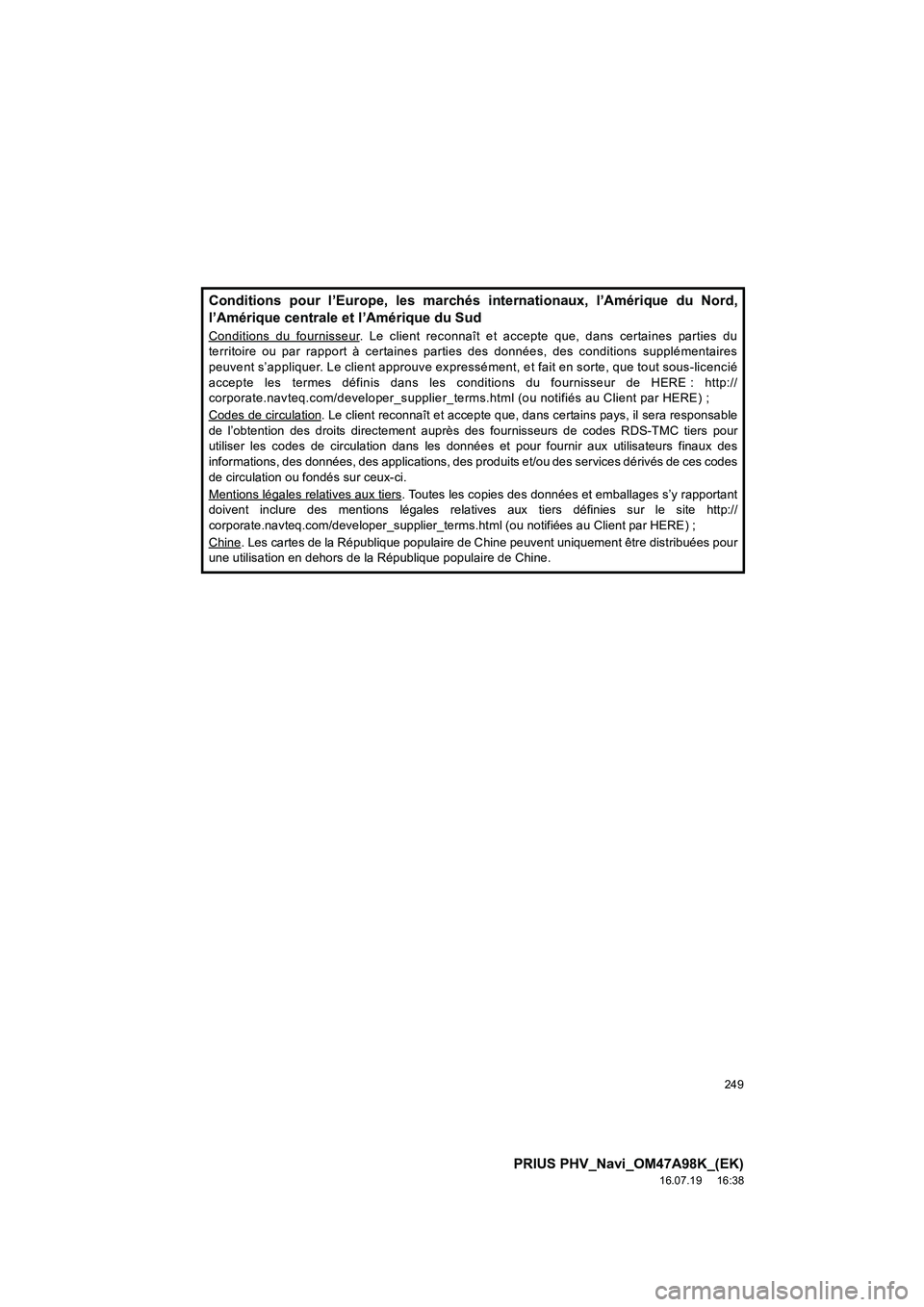
249
PRIUS PHV_Navi_OM47A98K_(EK)
16.07.19 16:38
Conditions pour l’Europe, les marchés internationaux, l’Amérique du Nord,
l’Amérique centrale et l’Amérique du Sud
Conditions du fournisseur. Le client reconnaît et accepte que, dans certaines parties du
territoire ou par rapport à certaines parties des données, des conditions supplémentaires
peuvent s’appliquer. Le client approuve expressément, et fait en sorte, que tout sous-licencié
accepte les termes définis dans les conditions du fournisseur de HERE : http://
corporate.navteq.com/developer_supplier_terms.html (ou notifiés au Client par HERE) ;
Codes de circulation
. Le client reconnaît et accepte que, dans certains pays, il sera responsable
de l’obtention des droits directement auprès des fournisseurs de codes RDS-TMC tiers pour
utiliser les codes de circulation dans les données et pour fournir aux utilisateurs finaux des
informations, des données, des applic ations, des produits et/ou des services dérivés de ces codes
de circulation ou fondés sur ceux-ci.
Mentions légales relatives aux tiers
. Toutes les copies des données et emballages s’y rapportant
doivent inclure des mentions légales relatives aux tiers définies sur le site http://
corporate.navteq.com/developer_supplier_terms.html (ou notifiées au Client par HERE) ;
Chine
. Les cartes de la République populaire de Chine peuvent uniquement être distribuées pour
une utilisation en dehors de la République populaire de Chine.